File PDF atau Portable Document Format kini sudah semakin banyak digunakan. Beberapa diantaranya berguna untuk keperluan pengumpulan berkas di sejumlah instansi atau perusahan. Penggunaan PDF juga membuat rekap data yang sebelumnya dilakukan manual dengan kertas bisa lebih ringkat di dalam komputer.
Perkembangan zaman yang sudah masuk ke era modern seperti sekarang memang sangat menguntungkan. Bagi Sedulur yang ingin mencoba membuat file jenis ini, ada banyak cara edit file PDF yang dapat dilakukan. Sedulur bisa menggunakan hp maupun melalui laptop dengan mudah dan sederhana.
Penasaran seperti apa? Berikut cara edit file PDF yang dapat Sedulur lakukan.
BACA JUGA: 20 Aplikasi Video Editor for PC Terbaik yang Mudah Dipelajari
1. Cara edit pdf gratis dengan Google Docs

- Buka Google Drive atau Dokumen.
- Upload file PDF ke Drive
- Buka file PDF di Google Drive
- Klik dengan Google Dokumen
- Edit file PDF pada halaman baru. Klik File
- Pilih Download
- Klik dokumen PDF
- File PDF akan tersimpan di laptop.
2. Cara edit pdf online lewat laptop

Sedulur juga dapat mengedit file pdf secara online menggunakan laptop menggunakan aplikasi sejda hingga 200 halaman atau sekitar 50mb atau juga dapat mengedit 3 file per jam. Berikut langkah-langkah edit file PDF online melalui laptop.
- Buka sejda.com pada browser
- Unggah file yang akan diedit
- Klik Open/Buka
- Klik pada bagian tulisan yang akan diedit
- Klik aplikasikan perubahan
- Klik download
- File PDF terbaru yang sudah diedit akan tersimpan di laptop
BACA JUGA : Cara Menghapus Akun Google Secara Permanen di HP dan PC
3. Cara edit pdf di hp

Jika Sedulur ingin mengedit dokumen PDF menggunakan Hp, simak langkah-langkahnya di bawah ini.
- Download aplikasi WPS Office di Google Play Store
- Pilih file yang akan diedit
- Buka dokumen PDF menggunakan aplikasi WPS yang sudah didownload
- Klik Alat saat akan melakukan editing dokumen
- Simpan kembali dokumen yang telah selesai editing di penyimpanan Hp Sedulur.
4. Cara edit pdf offline di Adobe Acrobat Pro
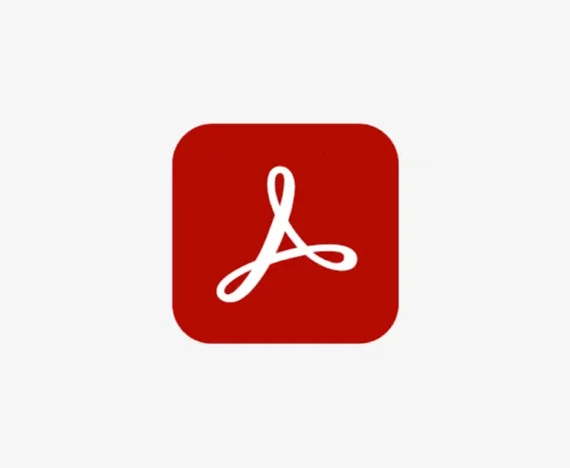
Ada beberapa cara yang dapat dilakukan jika ingin mengedit file PDF offline, salah satunya menggunakan Adobe Acrobat Pro.Software buatan Adobe ini kerap menjadi andalan banyak orang untuk mengedit file PDF. Berikut cara dedit file PDF ofline di Adobe Acrobat Pro.
- Buka file PDF dengan cara : Klik kanan->pilih open with ->pilih Adobe Acrobat
- Setelah file terbuka, kemudian klik tab View-> pilih Tools-> klik edit -> klik Open
- File PDF siap diedit ketika seluruh elemen tulisan dan gambar muncul secara terpisah-pisah. Jika sudah selesai edit file PDF
- jangan lupa untuk disimpan dengan cara: klik tab File > pilih Save atau tekan tombol Ctrl+S
BACA JUGA : 20 Cara Mengecilkan Pori-Pori Wajah Secara Aman & Ampuh
5. Cara edit pdf di laptop dengan Microsoft Word
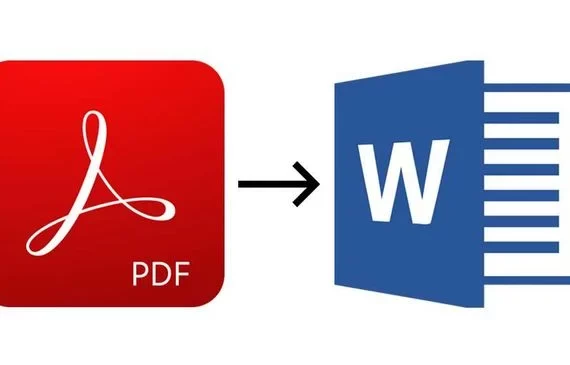
Mengedit file PDF dapat menggunakan software Microsof Word dengan opsi konversi file terlebih dahulu scera online. Berikut cara edit pdf di laptop.
- Pilih file yang akan diedit
- Klik kanan pada file Word yang terbaru
- Klik Open atau juga bisa klik dua kali
- Edit file sesuai kebutuhan
- Simpan file yang sudah diedit dengan mode file PDF kembali
- Kemudian klik Save As
- Isi nama dokumen dan tipe dokumen PDF
Selain itu, Sedulur dapat mengedit PD dengan menggunakan Google Drive. Berikut cara edit pdf ke word menggunakan Google Drive:
- Upload file PDF ke Google Drive
- Kemudia klik kanan “Open With” pada dokumen dan klik “Google Docs”
- Dokumen akan tampil pada Google Docs Setelah itu Klik “File”
- Lalu klik “Download as” dan pilih format “Microsoft Word” Simpan dan beri nama file
- File kini dapat terbuka di Microsoft Word
6. cara edit pdf tanpa convert

Ada beberapa cara edit file PDF tanpa convert, salah satunya menggunakan menggunakan Corel Draw. Emang bisa? Dari pada Sedulur bingung, yuk simak langkah-langkahnya berikut ini.
- Pilih file PDF yang akan diedit
- Kemudian klik open with Corel Draw
- Setelah itu akan muncul notifikasi berisi Corel meminta ijin untuk membaca file dengan teks
- Pilih OK
- Setelah itu, file PDF siap diedit sesuai kebutuhan
- Setelah diesit, jangan lupa simpan file kembali dalam bentuk PDF
- Pilih file -> Publish to PDF
Jika Sedulur ingin mengedit file PDF hasil scan, tenang. Sedulur tidak perlu khawatir. Sedulur dapat mengedit file tersebut menggunakan Microsoft Offive OneNote. Cara ini sangat berguna jika Sedulur sedang malas mengetik kata-kata dalam file hasil scan tersebut.
Berikut cara edit file PDF hasil scan :
- Buka Ms. OneNote (biasanya akan otomatis terinstall apabila kamu menginstal office). Silahkan cari aplikasinya di laptop kamu.
- Apabila sudah terbuka pilih menu Insert -> picture.
- Kemudian cari file hasil scan yang akan di edit.
- Selanjutnya klik gambar hasil scan yang sudah di insert > klik kanan > Copy Text From Picture
- Kemudian buka di aplikasi word, notepad atau semancamnya, lalu copy paste untuk meletakkan text hasil copy-nya.
Demikianlah rangkuman cara edit file pdf, baik secara online maupun offline. Cara yang sudah disebutkan di atas sangat sederhana dan mudah dilakukan, sehingga akan sangat membantu memudahkan pekerjaan Sedulur. Selamat mencoba!



